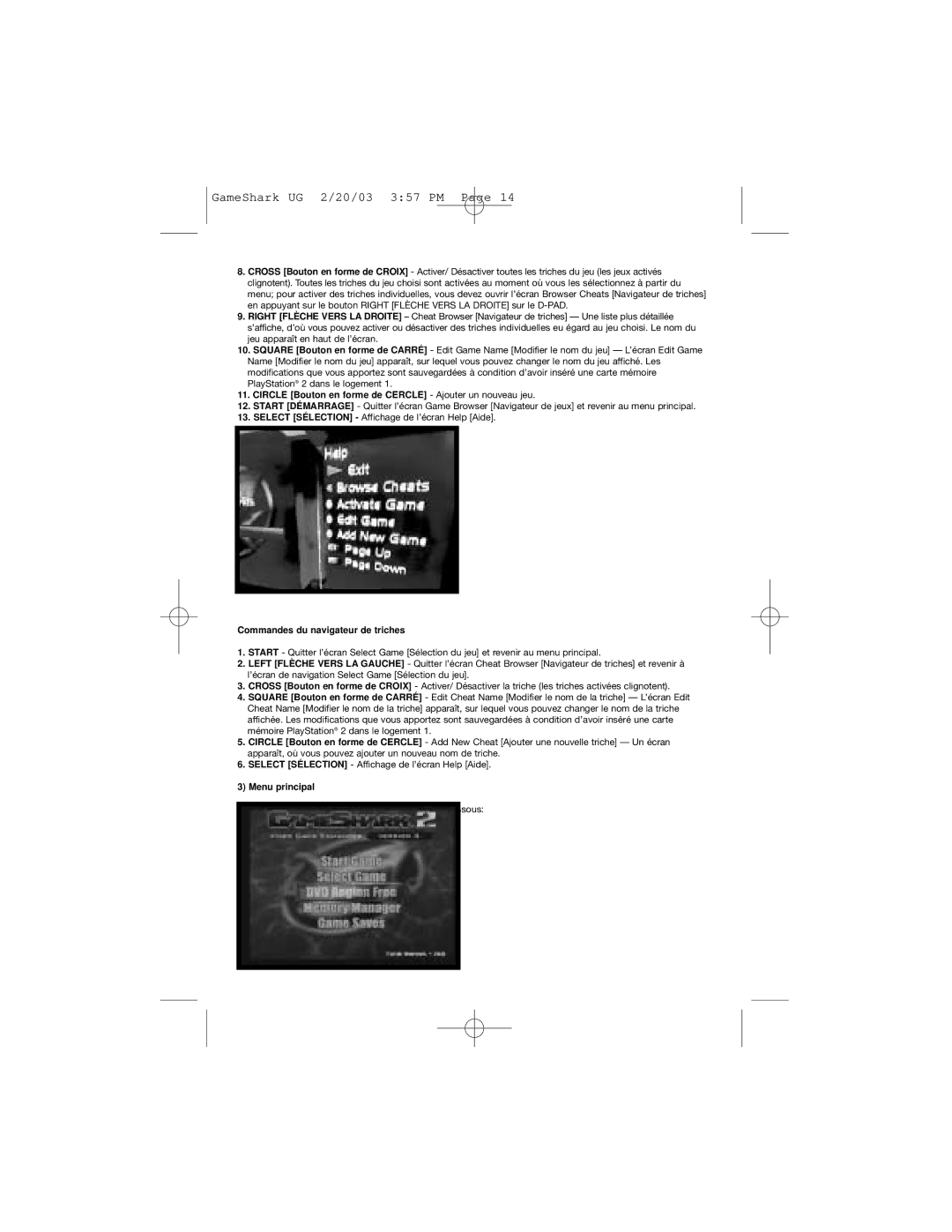GameShark UG 2/20/03 3:57 PM Page 14
8.CROSS [Bouton en forme de CROIX] - Activer/ Désactiver toutes les triches du jeu (les jeux activés clignotent). Toutes les triches du jeu choisi sont activées au moment où vous les sélectionnez à partir du menu; pour activer des triches individuelles, vous devez ouvrir l’écran Browser Cheats [Navigateur de triches] en appuyant sur le bouton RIGHT [FLÈCHE VERS LA DROITE] sur le
9.RIGHT [FLÈCHE VERS LA DROITE] – Cheat Browser [Navigateur de triches] — Une liste plus détaillée s’affiche, d’où vous pouvez activer ou désactiver des triches individuelles eu égard au jeu choisi. Le nom du jeu apparaît en haut de l’écran.
10.SQUARE [Bouton en forme de CARRÉ] - Edit Game Name [Modifier le nom du jeu] — L’écran Edit Game Name [Modifier le nom du jeu] apparaît, sur lequel vous pouvez changer le nom du jeu affiché. Les modifications que vous apportez sont sauvegardées à condition d’avoir inséré une carte mémoire PlayStation® 2 dans le logement 1.
11.CIRCLE [Bouton en forme de CERCLE] - Ajouter un nouveau jeu.
12.START [DÉMARRAGE] - Quitter l’écran Game Browser [Navigateur de jeux] et revenir au menu principal.
13.SELECT [SÉLECTION] - Affichage de l’écran Help [Aide].
L’écran Help [Aide] est illustré
Commandes du navigateur de triches
1.START - Quitter l’écran Select Game [Sélection du jeu] et revenir au menu principal.
2.LEFT [FLÈCHE VERS LA GAUCHE] - Quitter l’écran Cheat Browser [Navigateur de triches] et revenir à l’écran de navigation Select Game [Sélection du jeu].
3.CROSS [Bouton en forme de CROIX] - Activer/ Désactiver la triche (les triches activées clignotent).
4.SQUARE [Bouton en forme de CARRÉ] - Edit Cheat Name [Modifier le nom de la triche] — L’écran Edit Cheat Name [Modifier le nom de la triche] apparaît, sur lequel vous pouvez changer le nom de la triche affichée. Les modifications que vous apportez sont sauvegardées à condition d’avoir inséré une carte mémoire PlayStation® 2 dans le logement 1.
5.CIRCLE [Bouton en forme de CERCLE] - Add New Cheat [Ajouter une nouvelle triche] — Un écran apparaît, où vous pouvez ajouter un nouveau nom de triche.
6.SELECT [SÉLECTION] - Affichage de l’écran Help [Aide].
3) Menu principal
L’écran Main Menu [Menu principal] est illustré